كيفية تنظيف رأس الطباعة من HP
نشرت: 2022-12-16
تعتبر رؤوس الطباعة جزءًا مهمًا من الطابعات ، فهي تستضيف خراطيش الحبر وتحافظ على تشغيلها للحصول على مطبوعات عالية الجودة. ستتطلب طابعتك رأس طباعة نظيفًا بشكل متكرر. يمكن تنظيف رأس الطباعة على الطابعة بطريقتين ، الطريقة الأولى تتضمن خطوات باستخدام برنامج الكمبيوتر ، والطريقة الأخرى تتضمن التنظيف اليدوي للطابعة HP والتي يمكن أن تساعد في انسداد فوهة الحبر بطابعة HP. ومع ذلك ، من المهم أن تكون لطيفًا وحذرًا أثناء تنظيف رأس الطباعة ، لأن هذه المكونات حساسة. في هذا الدليل ، سنناقش طرقًا مختلفة لتنظيف رأس الطباعة من HP.

محتويات
- كيفية تنظيف رأس الطباعة من HP
- كيفية تنظيف رأس الطباعة من HP باستخدام HP Expert
- كيفية تنظيف رأس الطباعة من الكمبيوتر
- كيفية تنظيف رأس الطباعة يدويًا
- متى يجب تنظيف رأس الطباعة
كيفية تنظيف رأس الطباعة من HP
يتطلب تنظيف الطابعة قدرًا كبيرًا من التركيز وهذا هو سبب كتابة الطرق الموضحة أدناه بحذر شديد. إذا كنت تقوم بتنظيف رأس الطباعة يدويًا ، فتأكد من عدم إتلاف رأس الطباعة أو خراطيش الحبر. في حالة تلف أي من هذه المكونات ، فربما يتعين عليك نقل الطابعة إلى مركز خدمة لإصلاحها.
كيفية تنظيف رأس الطباعة من HP باستخدام HP Expert
إذا كانت فوهة الحبر مسدودة بطابعة HP وتحتاج إلى تنظيف ، فيمكنك الاستعانة بخبراء HP لتنظيفها. اتبع هذه الخطوات البسيطة لتنظيف رأس الطباعة من HP مع خبراء HP:
1. على جهاز الكمبيوتر الخاص بك ، قم بتشغيل برنامج Clean Printhead .
2. إذا لم يعمل برنامج تنظيف رأس الطباعة ، فافتح غطاء الطابعة يدويًا وافصل الطابعة عن مأخذ التيار الكهربائي.
3. قم بإزالة جميع خراطيش الحبر بعناية من الطابعة ونظف نقاط التلامس بقطعة قماش نظيفة.
4. الآن ، قم بتنظيف نقاط تلامس رأس الطباعة بعناية.
5. أعد إدخال الخراطيش بحرص في الطابعة مرة أخرى.
6. الآن ، أعد توصيل الطابعة بمأخذ التيار الكهربائي.
7. الآن ، دع الطابعة تصل.
8. الآن ، قم بإجراء اختبار طباعة بورقة فارغة لمعرفة ما إذا كان رأس الطباعة قد تم تنظيفه.
9. لتنظيف رأس الطباعة بشكل صحيح ، قد تضطر إلى تنفيذ هذا الإجراء عدة مرات.
ملاحظة: إذا استمرت في تلقي مطبوعات سيئة حتى بعد اتباع الخطوات المذكورة أعلاه لتنظيف رأس طابعة خزان الحبر من HP ، فقد تكون المشكلة ناتجة عن مشاكل أخرى مع الطابعة لا يمكن مساعدتها في تنظيف طابعة HP. يجب أن تفكر في أخذ طابعتك إلى مركز إصلاح لتشخيص المشكلة وحلها.

اقرأ أيضًا: إصلاح مشكلات تثبيت الطابعة في نظام التشغيل Windows 10
كيفية تنظيف رأس الطباعة من الكمبيوتر
يمكنك أيضًا تنظيف رأس الطباعة HP الخاص بجهاز الكمبيوتر الخاص بك. اتبع هذه الخطوات البسيطة لتنظيف رأس الطباعة من HP على جهاز الكمبيوتر الخاص بك.
1. انقر فوق ابدأ على جهاز الكمبيوتر الخاص بك.
2. ابحث عن لوحة التحكم وافتحها.
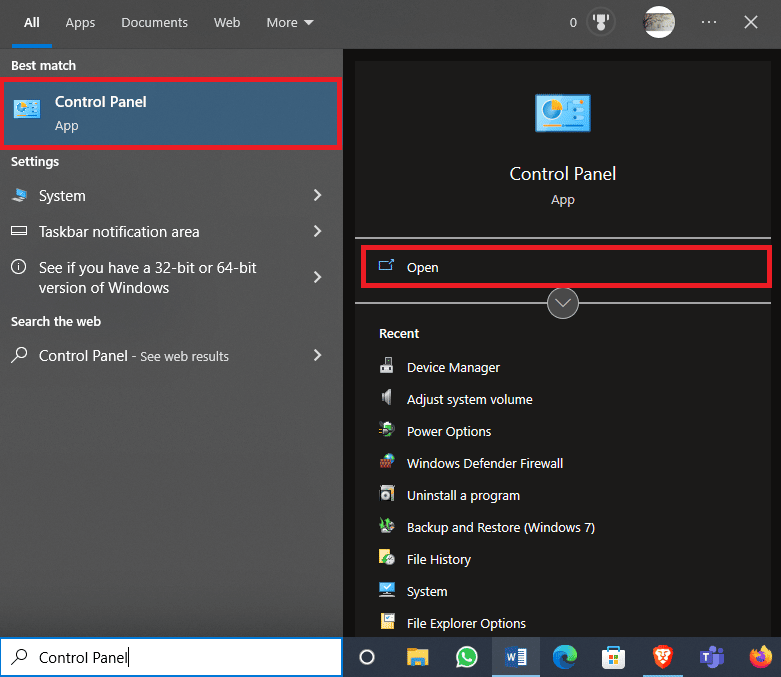
3. هنا ، انقر فوق عرض الأجهزة والطابعات
ملاحظة : ستجد هنا قائمة بأي طابعات قمت بالاتصال بها سابقًا بالإضافة إلى الطابعات التي تستخدمها حاليًا).
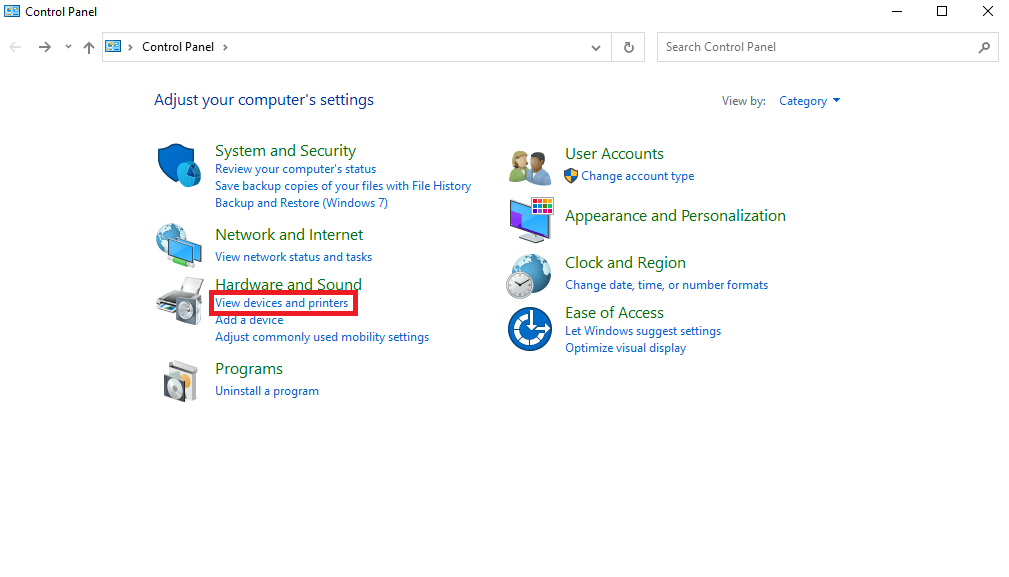
4. انقر فوق رمز الطابعة وحدد خصائص.
ملاحظة : إذا رأيت إشارة إلى أن خراطيش الحبر لديك ممتلئة بالكامل ولكن مهام الطباعة مشوشة أو ملطخة ، فهذه إشارة واضحة على أنك بحاجة إلى تنظيف رأس الطباعة لحل مشكلة فوهة الحبر المسدودة بطابعة HP.
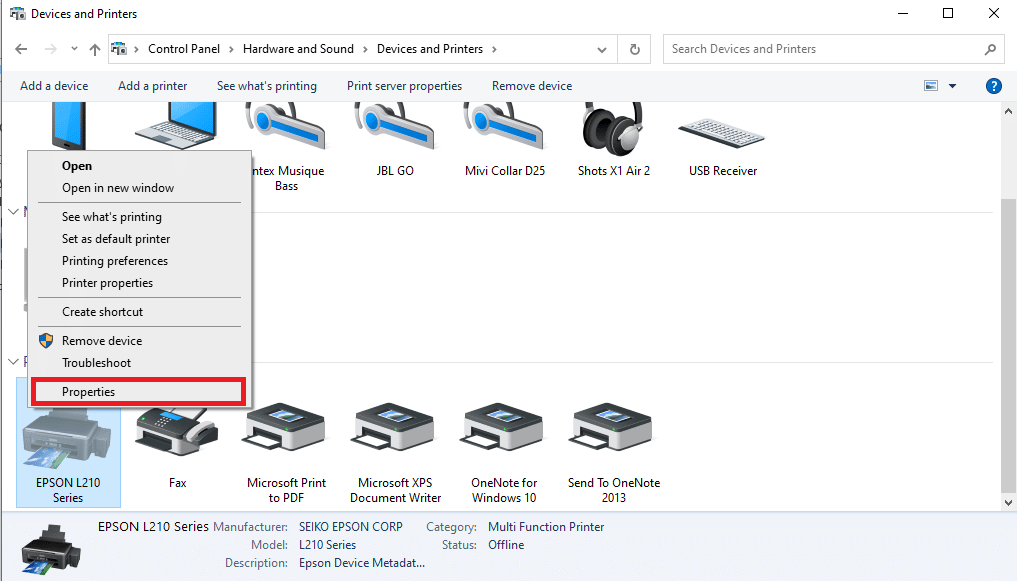
5. انقر فوق تفضيلات الطباعة ، ثم انتقل إلى علامة التبويب الخدمة .
6. انقر فوق خدمات الطابعة في النافذة التالية.
7. حدد موقع " تنظيف رؤوس الطباعة" وانقر فوقه لبدء عملية تنظيف رأس الطباعة دون إزالته يدويًا.
كيفية تنظيف رأس الطباعة يدويًا
يمكنك أيضًا إجراء تنظيف رأس طابعة خزان الحبر من HP يدويًا. اتبع هذه الخطوات البسيطة لتنظيف رأس الطباعة يدويًا.

1. قم بتشغيل الطابعة ، ثم افتح باب الوصول.
ملاحظة: يختلف فتح باب الوصول حسب طراز الطابعة.
2. ستتحرك عربة الطابعة إلى المركز ، ويمكنك الوصول إلى رأس الطباعة والخراطيش .
3. قبل فصل جهازك عن مأخذ التيار ، انتظر حتى تتوقف الخراطيش عن الحركة.
4. قم بإزالة الخراطيش برفعها أو الضغط على اللسان الذي يحملها.
5. ضع الخراطيش على قطعة ورق نظيفة. لتنظيف طابعة HP بشكل صحيح ، تأكد من أن الفوهة تتجه بعيدًا عن السطح.
6. قم بتنظيف نقاط التلامس الموجودة في الجزء السفلي من خراطيش الحبر بقطعة قماش نظيفة (يفضل أن تكون خالية من النسالة). تأكد من عدم لمس الخرطوشة أو إتلافها.
ملاحظة: يجب أن تكون نقاط التلامس متجهة بعيدًا عن أي سطح لتجنب التلف. لا ينبغي أن تكون الفوهة متجهة لأسفل لمنع باقي الحبر في الحجرة من التصريف.
7. يمكنك أيضًا استخدام قطعة قطن أو ممسحة رغوية مبللة بالماء المعبأ لتنظيفها برفق.
ملاحظة: لا تستخدم الكحول أو أي سائل تنظيف آخر لتنظيف نقاط تلامس الطابعة أو رؤوس الطباعة لتجنب مشكلة انسداد فوهة الحبر بالطابعة من HP.
8. جفف نقاط التلامس لمدة 10 دقائق قبل استبدال خرطوشة الحبر في الطابعة. يمكنك أيضًا استخدام أعواد قطنية لتجفيف نقاط التلامس.
9. الآن ، داخل الطابعة ، حدد أي نقاط اتصال وعربات طباعة تحتاج إلى تنظيف رأس طابعة خزان الحبر من HP ، ثم قم بتنظيفها بقطعة قماش أو ممسحة.
10. انتظر لمدة خمس دقائق تقريبًا حتى تجف عربة الطباعة ، ثم أعد إدخال خراطيش الحبر في الطابعة.
11. ثبت الخراطيش في مكانها بحرص ، وتأكد من إحكامها قبل توصيل سلك الطاقة.
12. أغلق غطاء رأس الطباعة وانتظر حتى تنتهي عملية التهيئة لإنهاء تنظيف الطابعة HP.

اقرأ أيضًا: كيفية إصلاح الطابعة لا تستجيب في نظام التشغيل Windows 10
متى يجب تنظيف رأس الطباعة
عندما لا تستخدم الطابعة لفترة طويلة ، فقد يتسخ رأس الطباعة الخاص بالطابعة. يجب على المستخدمين عمومًا طباعة بضع صفحات باستخدام طابعتهم مرة واحدة شهريًا لتجنب مشكلات رؤوس الطباعة المتسخة والحفاظ على جودة الطباعة. ومع ذلك ، حتى إذا كنت تستخدم طابعتك بانتظام ، فقد تواجه مشكلة في رأس الطباعة المتسخ وتحتاج إلى تنظيف رأس الطباعة من HP. من السهل تشخيص هذه المشكلة ، يمكنك تحديد ما إذا كانت المشكلة ناتجة عن رأس الطباعة بمجرد النظر إلى طابعتك. يمكنك وضع النقاط التالية في الاعتبار لمعرفة وقت تنظيف رأس الطباعة.
- إذا كانت شاشة LED أو الكمبيوتر الشخصي تخبرك أن الحبر ممتلئ في الخراطيش ولكن لا شيء يمر عبر الورق أثناء الطباعة ، فذلك لأن رأس الطباعة الموجود في طابعة HP الخاصة بك مسدود بفوهة الحبر ويحتاج إلى التنظيف.
- إذا كان بإمكانك الطباعة ولكن الجودة رديئة ، مثل الصور الباهتة والكلمات المفقودة على الورق ، فقد يكون ذلك علامة على انسداد رأس الطباعة في طابعة HP الخاصة بك.
ومع ذلك ، قبل أن تبدأ في تنظيف رأس طابعة خزان الحبر من HP ، سيتعين عليك إجراء فحص للفوهة للتأكد من أن المشكلة ناتجة بالفعل عن رأس الطباعة. يمكن إجراء فحوصات الفتحات باستخدام جهاز الكمبيوتر الخاص بك ، ويمكن أيضًا إجراء فحوصات الفتحات من جهاز الكمبيوتر الخاص بك في بعض الطابعات الجديدة. لا يساعدك فحص الفوهة في فهم سبب المشكلة فحسب ، بل ستتمكن أيضًا من الحفاظ على أمان الطابعة ورأس الطباعة والحبر والخراطيش.
الأسئلة المتداولة (FAQs)
س 1. ما هو رأس الطباعة؟
الجواب. رؤوس الطباعة هي مكونات في الطابعات تتضمن خراطيش. عادةً ما يكون رأس الطباعة موجودًا أسفل غطاء الطابعة.
س 2. لماذا يجب علي تنظيف رأس الطباعة الخاص بي؟
الجواب. في بعض الأحيان ، لأسباب مختلفة ، قد تسد رؤوس الطباعة وتتطلب التنظيف. يمكنك تنظيف رأس الطباعة يدويًا أو من جهاز الكمبيوتر الخاص بك.
س 3. لماذا لا يمكنني الطباعة من طابعة HP؟
الجواب. إذا كان رأس الطباعة مسدودًا ، فقد لا تتمكن من طباعة المستندات بشكل صحيح.
س 4. هل يمكنني تنظيف رأس الطباعة على جهاز الكمبيوتر الخاص بي؟
الجواب. نعم ، يمكنك تنظيف رؤوس الطباعة على جهاز الكمبيوتر الخاص بك بالانتقال إلى لوحة التحكم.
س 5. هل يمكن أن تتسبب خراطيش الحبر في تعطل رؤوس الطباعة؟
الجواب. نعم ، في حالة انسكاب الحبر أو حدوث أعطال أخرى بالطابعة ، فقد يتأثر رأس الطباعة ويتطلب التنظيف والصيانة.
موصى به :
- كيفية توصيل الملاحظة 5 بالتلفزيون بدون شبكة Wi-Fi
- كيفية تغيير عنوان البريد الإلكتروني على Slack
- كيف تطبع عندما لا يكون لديك طابعة
- إصلاح مشكلات الطابعة الشائعة في نظام التشغيل Windows 10
نأمل أن يكون هذا الدليل مفيدًا لك وقد تمكنت من العثور على طرق حول كيفية تنظيف رأس الطباعة من HP. دعنا نعرف الطريقة الأفضل بالنسبة لك. إذا كان لديك أي اقتراحات أو استفسارات لنا ، فيرجى إخبارنا في قسم التعليقات.
